怎样安装本地盘新萝卜家园系统
近期以来,很多的网友都在咨询windows7之家小编:怎样安装本地盘新萝卜家园系统,确实有挺多的人是不知道怎样安装新萝卜家园系统的。那么,怎样安装本地盘新萝卜家园系统比较方便好用呢?接着,小编将告诉大家怎样安装本地盘新萝卜家园系统最简单好用吧!
一、 Win7系统安装前期准备:
1、 首先大家需要清楚自己要安装的系统是Win7 32位还是Win7 64位的。因为现在大家的内存基本都有4G,因此小编建议大家可以安装64位win7系统,从而能更好体验win7系统运行效率。
2、 接着是需要下载相应的Win7 32位或者win764位系统镜像。
3、 由于这里我们使用的是硬盘安装,所以大家需要确认自己电脑中是否有安装解压缩软件,比如WinRAR或好压之类的。
4、 需要进行安装电脑或笔记本等设备。
二、 萝卜家园Win7系统硬盘安装具体操作步骤:
1、 在windows7之家下载的系统一般都是为ISO镜像格式。此时,我们需要对下载下来的Win7系统镜像进行解压。鼠标右键点击镜像文件,在弹出的右键菜单栏选择“解压到win7_Luobo_x86CJ_2016_03b29999”,这样,系统文件就会解压到当前系统镜像所在盘内。
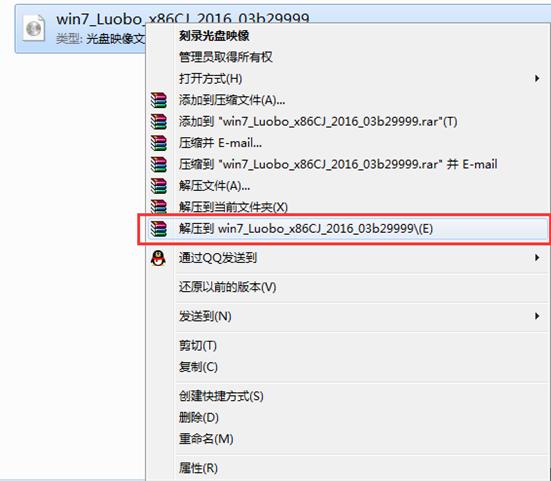
怎样安装本地盘新萝卜家园系统图一
2、 当win7镜像文件解压完成后,会生成一个相应的萝卜家园win7 32位系统文件夹。
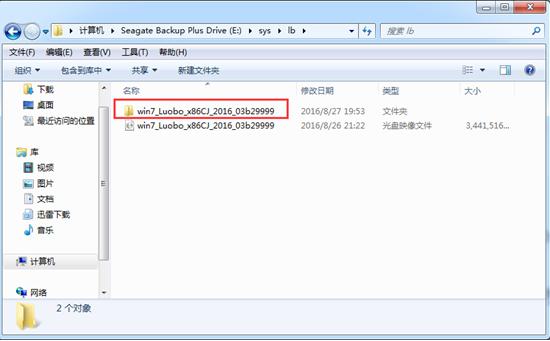
怎样安装本地盘新萝卜家园系统图二
3、 现在我们打开文件夹,找到里面的“硬盘安装”程序,点击即可安装。
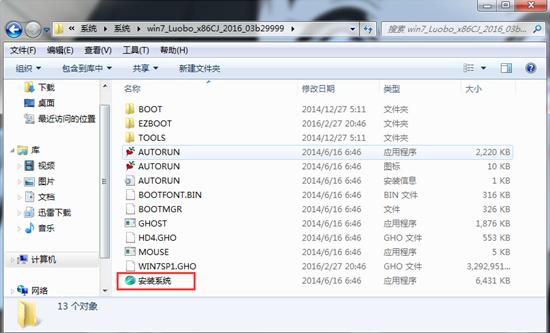
怎样安装本地盘新萝卜家园系统图三
注:这里,我们也可以点击“AUTORUN”应用程序进行安装,如果你下载的镜像里面有这个程序。
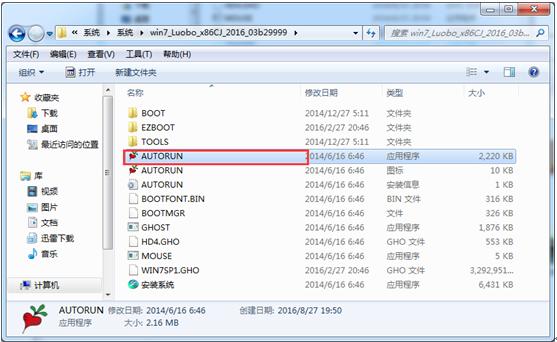
怎样安装本地盘新萝卜家园系统图四
点击“AUTORUN”,则会出现萝卜家园win7安装界面,大家选择“安装 Win7 SP1 装机版到C盘”即可。
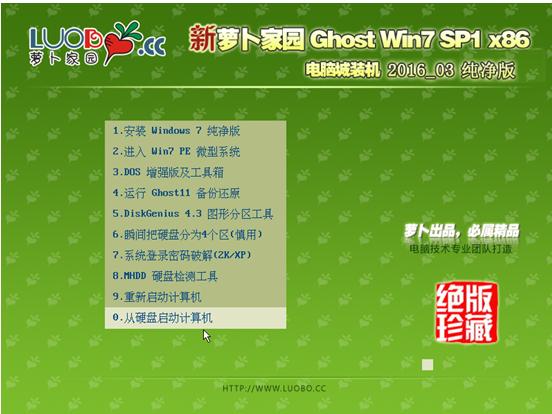
怎样安装本地盘新萝卜家园系统图五
PS,如果你下载的不是都没有“硬盘安装”或“AUTORUN”,但是能看到“setup”应用程序,也是一样安装win7系统的。
4、 对于以上的操作,点击后都是会出现一个“OneKey Ghost”窗口,查看GHO WIM ISO映像路径是否正确,一般在该窗口打开的过程中,会自动识别对应的GHO镜像文件,或者可以通过“打开”按钮来更改要安装的镜像文件→选择系统要存放的磁盘。接着确认下要安装(还原)萝卜家园win7 64位系统的位置,点击确定。
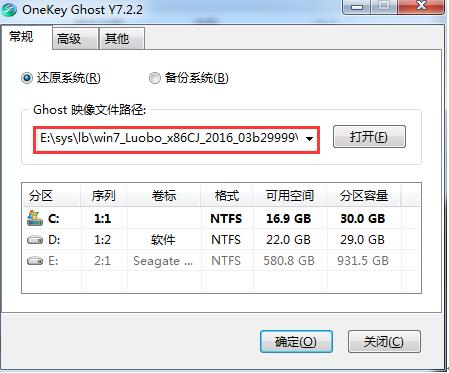
怎样安装本地盘新萝卜家园系统图六
5、 然后在出现的提示界面上,选择“是”,那么就会立即开始计算机重启进行还原。如下图所示:
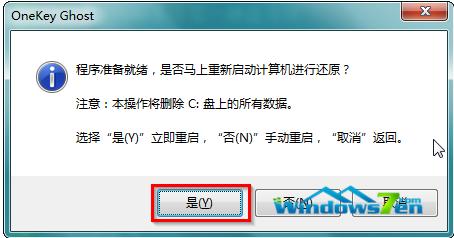
怎样安装本地盘新萝卜家园系统图七
6、 重启后,那么就会进入的是系统还原,大家能看通过查看还原进度条来查看还原进度。
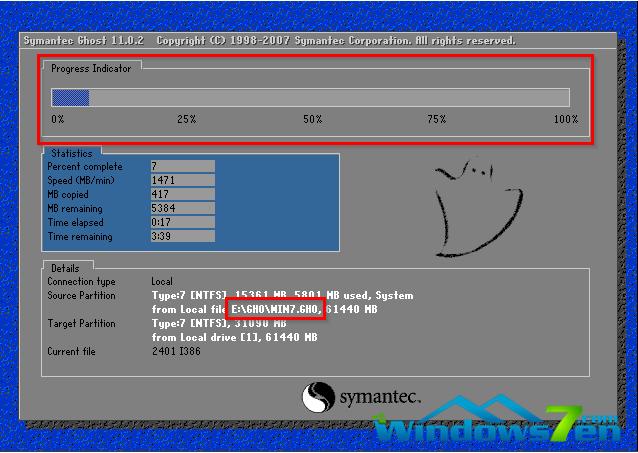
怎样安装本地盘新萝卜家园系统图八
7、 当进度条跑到100%,还原完成后,那么系统就会自动进入全自动安装了。这时就期待下我们的萝卜家园win7装机版快速安装好吧。

怎样安装本地盘新萝卜家园系统图九
8、 这个萝卜家园win7系统在安装过程中,程序会自动安装识别的,大家不要再担心不知要去哪里找相应的硬件驱动了。
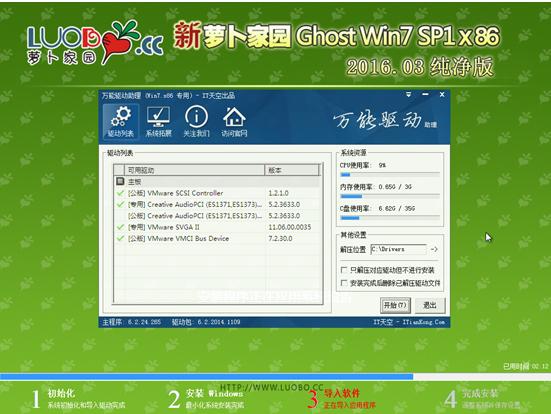
怎样安装本地盘新萝卜家园系统图十
9、 同时安装过程中,也是会自动给我们安装的萝卜家园win7系统进行激活的。如果你下载的win7系统不带自动激活的,那么也可以在windows7找到各种激活工具进行激活。
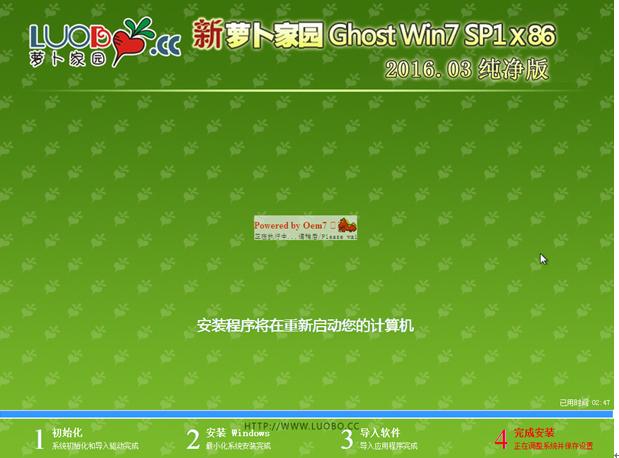
怎样安装本地盘新萝卜家园系统图十一
10、 最终安装好的萝卜家园win7 ghost系统画面如下:

怎样安装本地盘新萝卜家园系统图十二
如上所述就是关于怎样安装本地盘新萝卜家园系统的全部内容了,相信观看完小编上述怎样安装本地盘新萝卜家园系统教程之后的朋友,有亲自动手去操作安装新萝卜家园系统的话,都会觉得安装本地盘新萝卜家园系统就是那么地简单!其他的朋友们,也赶紧试试吧!